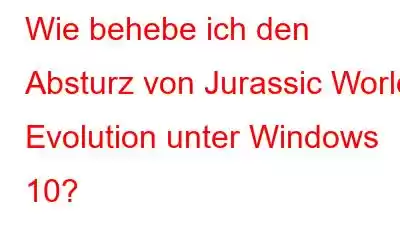Wenn Sie ein Dinosaurierfan sind, wird Sie die Jurassic World-Reihe bestimmt begeistern. Und als Sahnehäubchen können Sie nach dem Ansehen des Films jederzeit das Spiel „Jurassic World Evolution“ spielen. Allerdings ist das Spielen von Spielen nicht immer so einfach wie das Ansehen eines Films. Es erfordert ein Verständnis der Steuerung und des Gameplays sowie Kenntnisse über Fehlerbehebungen, falls beim Spielen Probleme auftreten. Diese Anleitung hilft dabei, den Absturz von Jurassic World Evolution beim Start Ihres Windows 10-PCs zu beheben.
Wie behebt man den Absturz von Jurassic World Evolution unter Windows 10?
Bild: SteamEs gibt vier Hauptursachen Fehlerbehebungsmethoden zur Behebung von Jurassic World-Spielen, die auf Ihrem Windows 10-PC immer wieder abstürzen. Diese Fixes wurden von Experten in verschiedenen Gaming-Foren empfohlen und haben sich bei vielen auf der ganzen Welt bewährt.
Methode 1: Überprüfen Sie die Spielintegrität
Der erste Fix, der zur Behebung des Absturzes von Jurassic World Evolution anwendbar ist Beim Start dient die Überprüfung der Integrität der Spieldateien auf Ihrem PC. Jeder Game Launcher installiert das Spiel auf Ihrem PC und hinterlässt viele Dateien und Ordner. Wenn eine dieser Dateien beschädigt ist oder fehlt, treten beim Starten des Spiels Probleme auf. Daher besteht die erste Lösung darin, die Dateien zu überprüfen und sie bei Bedarf über Ihren Game Launcher zu reparieren oder zu ersetzen. Hier sind die Schritte:
Schritt 1: Starten Sie die Steam-Anwendung und klicken Sie auf die Registerkarte „Bibliothek“.
Schritt 2: Suchen Sie in der Liste der auf Ihrem System installierten Spiele nach „Jurassic World Evolution“, klicken Sie mit der rechten Maustaste darauf und wählen Sie „Eigenschaften“ aus dem Kontextmenü.
Schritt 3: Als Nächstes im Wählen Sie im Fenster „Eigenschaften“ die Registerkarte „Lokale Dateien“ und klicken Sie dann auf „Integrität der Spieldateien überprüfen“.
Schritt 4: Sobald der Vorgang abgeschlossen ist, starten Sie Ihr System neu und Starten Sie dann Epic Launcher neu, um das Spiel zu starten und prüfen Sie, ob das Problem mit dem Absturz des Jurassic World-Spiels weiterhin besteht.
Methode 2: Überlagerungen umschalten
Eine weitere Lösung zur Behebung des Absturzes von Jurassic World Evolution beim Start ist um die Overlays-Funktion in Ihrem Steam Launcher zu deaktivieren. Hier sind die Schritte dazu:
Schritt 1: Öffnen Sie die Steam-Anwendung und klicken Sie auf den Steam-Link in der oberen linken Ecke.
Schritt 2: Klicken Sie anschließend auf „Einstellungen“ und dann im linken Bereich auf die Option „In-Game“.
Schritt 3: Deaktivieren Sie nun das Kontrollkästchen mit der Bezeichnung Aktivieren Sie das Steam-Overlay im Spiel e rechter Bereich.
Schritt 4: Wenn Sie Discord verwenden, können Sie Overlay hier auch deaktivieren, indem Sie die Discord-App starten und auf „Einstellungen“ klicken Symbol, das wie ein Zahnrad aussieht.
Schritt 5: Schalten Sie in den allgemeinen Einstellungen den IN-Game-Overlay-Schalter auf der rechten Seite aus.
Sobald die Overlays deaktiviert wurden, prüfen Sie, ob das Problem mit den ständigen Abstürzen des Jurassic World-Spiels behoben wurde.
Methode 3: Grafik ändern
Bild: Jurassic WorldUm die Jurassic World Evolution zu beheben Sollte es beim Start zu einem Absturz kommen, können Sie versuchen, die Grafikeinstellungen zu ändern und sie für eine bessere Leistung etwas abzusenken. Hier sind die Schritte dazu:
Schritt 1: Öffnen Sie den Steam Launcher und starten Sie das Spiel.
Schritt 2: Sobald das Spiel startet, wählen Sie die Option „Einstellungen“ auf dem Startbildschirm.
Schritt 3: Klicken Sie anschließend auf die Option „Anzeige“.
Schritt 4: Ändern Sie im Anzeigefenster den Bildschirmmodus von „Randlos“ auf „Fenstermodus“.
Schritt 5: Deaktivieren Sie nun das Kontrollkästchen neben „VSync“, um es einzuschalten Schalten Sie es aus.
Schritt 6: Navigieren Sie zurück zum Einstellungsmenü und klicken Sie dieses Mal unter „Anzeigeoptionen“ auf „Grafiken“.
Schritt 7: Deaktivieren Sie im Grafikfenster alle Optionen nacheinander.
Sobald Sie fertig sind, beenden Sie das Spiel und den Launcher und starten Sie das System neu. Überprüfen Sie, ob das Problem mit dem Absturz des Jurassic World-Spiels nach dem Reduzieren der Grafikeinstellungen behoben wurde.
Methode 4: Treiber aktualisieren
Der letzte Schritt zur Behebung von Jurassic Wenn World Evolution beim Start abstürzt, müssen Sie alle Ihre Treiber aktualisieren, insbesondere den Grafiktreiber. Treiber werden installiert, um den Kommunikationskanal zwischen der Software wie Betriebssystem, Apps und der in Ihrem System installierten Hardware aufrechtzuerhalten. Aus diesem Grund müssen Sie sicherstellen, dass Ihr PC über die neuesten aktualisierten und kompatiblen Treiber verfügt, um den reibungslosen und einwandfreien Betrieb Ihres Computers zu gewährleisten. Das Aktualisieren von Treibern kann auf zwei Arten erfolgen: manuell und automatisch.
Option 1: Manuelle Methode zum Aktualisieren von TreibernBei dieser Methode müssen Sie Ihre Hardware identifizieren (beginnen wir mit Ihrer Grafikkarte) und dann die offizielle Website besuchen Suchen Sie nach den neuesten Treibern für Ihr Produkt und laden Sie sie herunter. Sobald Sie sie heruntergeladen haben, können Sie sie installieren und mit dem nächsten Treibersatz fortfahren, der für Jurassic World Evolution erforderlich ist. Dieser Vorgang ist zeitaufwändig und erfordert viel Aufwand mit beträchtlichen technischen Kenntnissen und Fähigkeiten.
Option 2: Automatische Methode zum Aktualisieren von TreibernDie Alternative zur manuellen Methode besteht darin, eine Drittanbieteranwendung zu installieren, die die gesamte Hardware scannen und die auf Ihrem System installierten Treiber überprüfen kann . Anschließend kann es diese mit den neuesten im Internet verfügbaren Treibern vergleichen und Sie über eine Liste von Treiberproblemen benachrichtigen. Alle fehlenden, veralteten und beschädigten Treiber werden berücksichtigt und von der Anwendung zum Ersetzen in Betracht gezogen.
Smart Driver Care ist eine solche Anwendung, die dabei hilft, Treiber in Ihrem System mit wenigen Klicks automatisch zu aktualisieren. Außerdem wird die Rückseite Ihrer Systemtreiber entfernt, bevor sie ausgetauscht werden. Hier sind die Schritte zum automatischen Aktualisieren Ihrer Treiber:
Schritt 1: Laden Sie Smart Driver Care von der offiziellen Website oder über den unten angegebenen Link herunter und installieren Sie es:
Schritt 2: Öffnen Sie nach der Installation die App und führen Sie die Schaltfläche „Smart Scan Now“ aus.
Schritt 3: Nun erscheint eine Liste der Treiberprobleme auf dem Bildschirm. Klicken Sie auf den Link „Treiber aktualisieren“ neben dem Treiber, den Sie aktualisieren möchten, und er wird aktualisiert.
Schritt 4: Sobald Sie Ihre Treiberprobleme behoben haben , beenden Sie die App und starten Sie den PC neu, damit die Änderungen wirksam werden.
Überprüfen Sie jetzt Ihren PC und Sie werden feststellen, dass er optimale Leistung liefert und viele Probleme behoben hätte, einschließlich des ständigen Absturzes des Jurassic World-Spiels Windows 10 PC.
Das letzte Wort zur Behebung des Absturzes von Jurassic World Evolution unter Windows 10?
Jurassic Worlgameplayon ist ein bemerkenswertes Spiel, das Spielern auf der ganzen Welt ein einzigartiges Erlebnis bietet. Das Erlebnis wird jedoch ruiniert, wenn das Spiel abstürzt und Sie nicht spielen können. Die oben genannten Korrekturen haben das Problem laut den Gaming-Foren für viele gelöst und werden das Gleiche auch für Sie bewirken.
Folgen Sie uns in den sozialen Medien – Facebook, Twitter und YouTube. Bei Fragen oder Anregungen teilen Sie uns dies bitte im Kommentarbereich unten mit. Gerne melden wir uns mit einer Lösung bei Ihnen zurück. Wir veröffentlichen regelmäßig Tipps und Tricks sowie Antworten auf häufige Probleme im Zusammenhang mit der Technologie.Lesen: 0